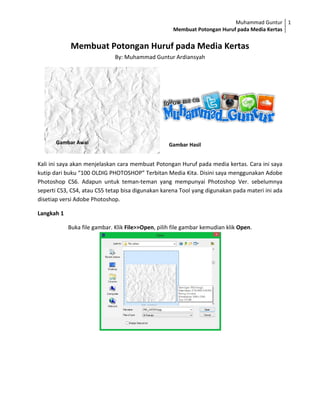
Membuat media potongan huruf kertas dengan Photoshop (MGA)
- 1. Muhammad Guntur 1 Membuat Potongan Huruf pada Media Kertas Membuat Potongan Huruf pada Media Kertas By: Muhammad Guntur Ardiansyah Gambar Awal Gambar Hasil Kali ini saya akan menjelaskan cara membuat Potongan Huruf pada media kertas. Cara ini saya kutip dari buku “100 OLDIG PHOTOSHOP” Terbitan Media Kita. Disini saya menggunakan Adobe Photoshop CS6. Adapun untuk teman-teman yang mempunyai Photoshop Ver. sebelumnya seperti CS3, CS4, atau CS5 tetap bisa digunakan karena Tool yang digunakan pada materi ini ada disetiap versi Adobe Photoshop. Langkah 1 Buka file gambar. Klik File>>Open, pilih file gambar kemudian klik Open.
- 2. Muhammad Guntur 2 Membuat Potongan Huruf pada Media Kertas Langkah 2 Buat Huruf M dengan warna biru pada gambar kertas. Gunakan Klik Horizontal Type Tool, lalu klik warna biru pada panel Swatches. Pada Option bar atur font (disini saya menggunakan Jenis Font Cooper Black dengan Size disesuaikan). Jika sudah ketik huruf M. Langkah 3 Ubah blending mode layer M menjadi multiply. Klik tombol blending Mode layer yang terdapat pada panel layer lalu pilih multiply.
- 3. Muhammad Guntur 3 Membuat Potongan Huruf pada Media Kertas Langkah 4 Seleksi di luar huruf M dan beri jarak seleksi pada huruf. Gunakan Magic Wand Tool lalu klik Tool, Select >> Modify >> Contract. Akan tampil kotak dialog Contract Selection, atur Contract By : . , 10 pixels (Sesuaikan dengan kemauan anda), lalu klik OK. Setelah memilih tool disamping. Klik diluar huruf M atau di bagian Kertas Hasil Contract Langkah 5 Balikkan seleksi pada bagian huruf saja. Klik Select>>Inverse, maka bagian dalam seleksi yang akan terpilih.
- 4. Muhammad Guntur 4 Membuat Potongan Huruf pada Media Kertas Langkah 6 Gunakan Seleksi huruf M ini untuk untuk memotong kertas lecek. Klik layer background pada panel Layer, lalu klik Edit>>Copy lanjutkan dengan Edit>>Paste. Maka kertas akan terpotong berbentuk huruf M. Tercipta Layer Baru Hasil Copy Backgroud (Potongan Kertas berbentuk huruf M)
- 5. Muhammad Guntur 5 Membuat Potongan Huruf pada Media Kertas Langkah 7 Buat bayangan Potongan kertas berbentuk M tadi. Pastikan layer yang aktif adalah Layer 1. Klik Layer >> Layer Style >> Drop Shadow, Lalu atur Size 24 px (atau disesuaikan). Lalu klik OK. Langkah 8 Gabungkan layer huruf M (Layer M) dan potongan kertas berbentuk huruf M (Layer 1). Tekan tombol ctrl lalu klik pada Layer M dan Layer 1, lalu klik kanan lalu pilih Merge Layers. Maka kedua layer akan digabung menjadi satu layer.
- 6. Muhammad Guntur 6 Membuat Potongan Huruf pada Media Kertas Langkah 9 Ulangi step-step tersebut pada huruf-huruf yang lain dan tambahkan gambar Sosial Media dengan cara yang sama dengan diatas. Anda dapat menghilangkan background kertas dengan menghapus layer background jika anda mau. Silakan berkreasi. Kreatiflah. Jika ada pertanyaan silakan layangkan ke: Twitter : @Muhammad_Guntur Line ID : Muhammad_Guntur Facebook : Muhammad Guntur Ardiansyah SALAM IT
